El mod Xray es un mod para Minecraft que permite ver a través de los bloques inútiles como la tierra, la piedra, la hierba y la arena para hacer aparecer sólo los minerales buscados por el jugador, como el diamante, el oro, el hierro, el carbón.
El mod también muestra mazmorras, cofres y otros objetos creados por el jugador, como puertas o escaleras.
Este mod funciona en tierra, pero también en multijugador en servidores desprotegidos. Para los administradores de servidores, puedes proteger tu servidor con el plugin anti-xray.
Advertencia: este mod xray para Minecraft está prohibido en todos los servidores multijugador, si usted lo utiliza en el multijugador, puede ser prohibido.
Recomendamos usar el Xray Ultimate Texture Pack en lugar de este módulo.
Tabla de contenidos
Ilustraciones
Aquí hay un avance del resultado:
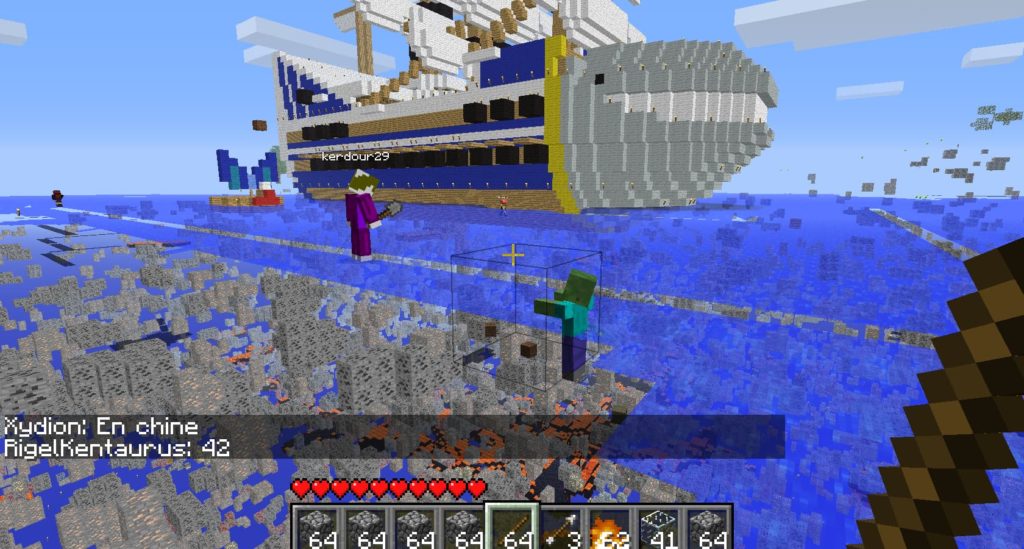
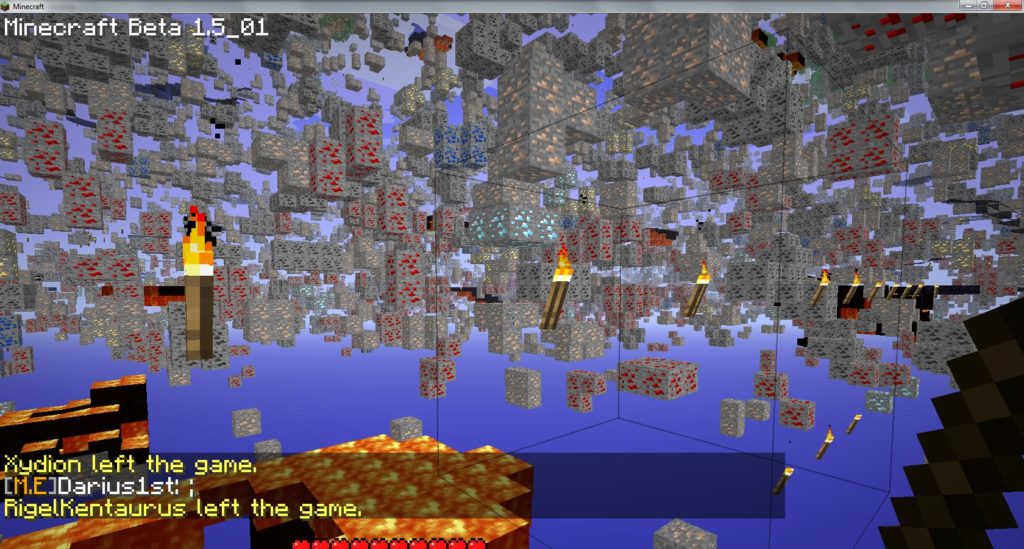

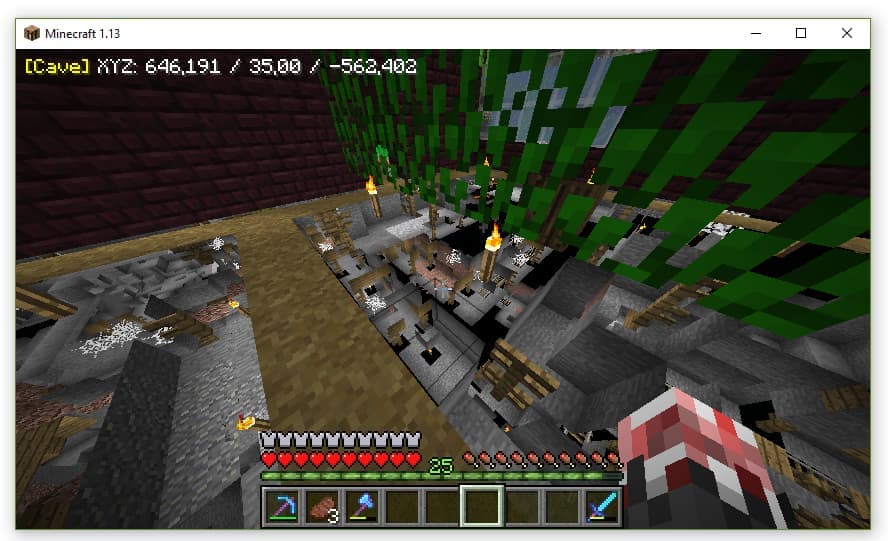
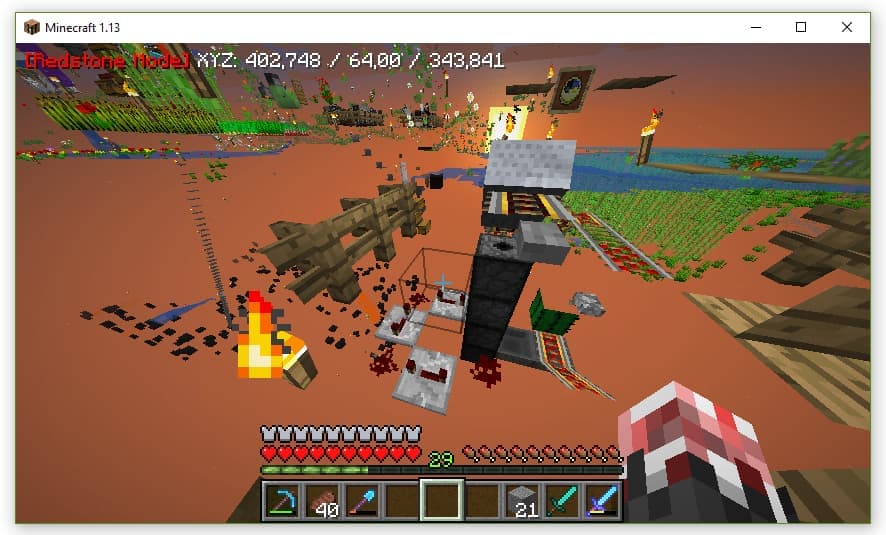
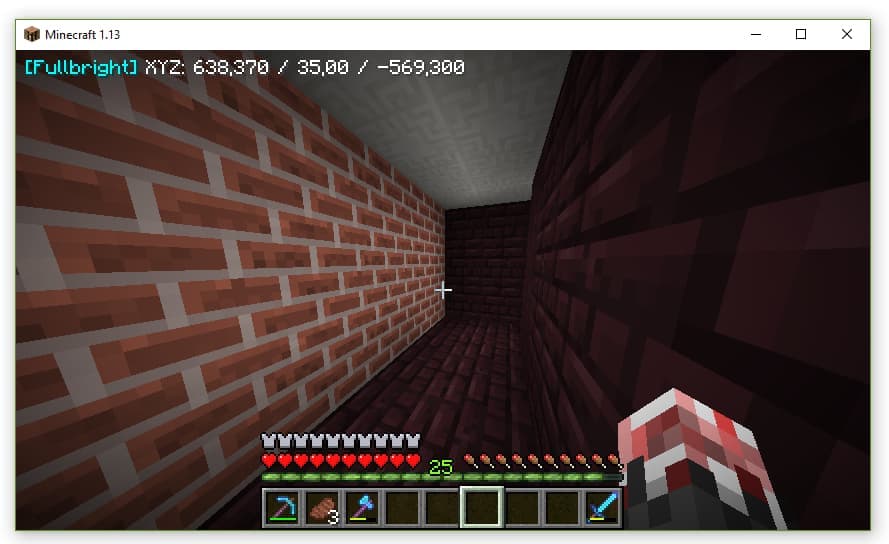
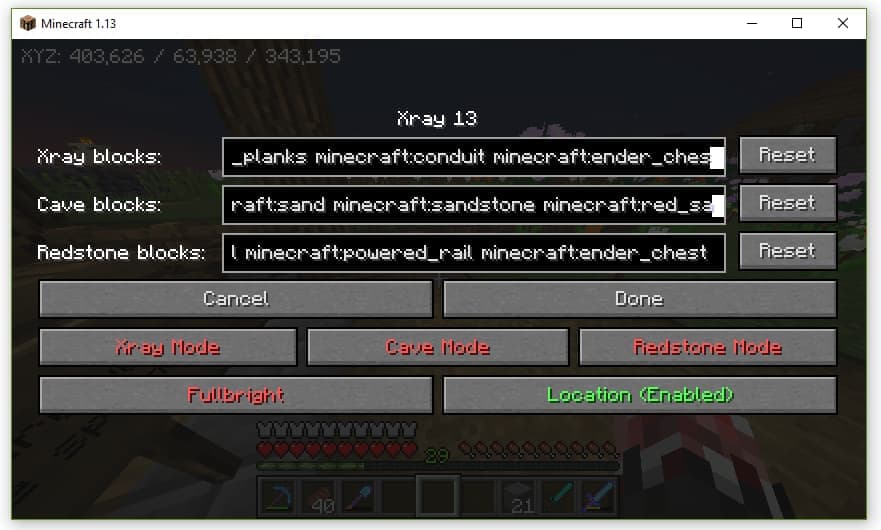
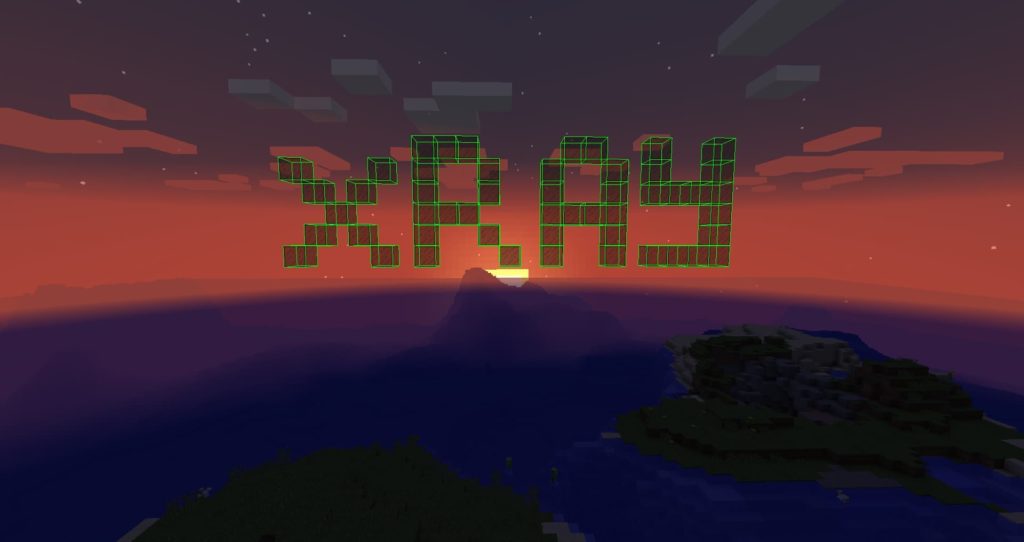
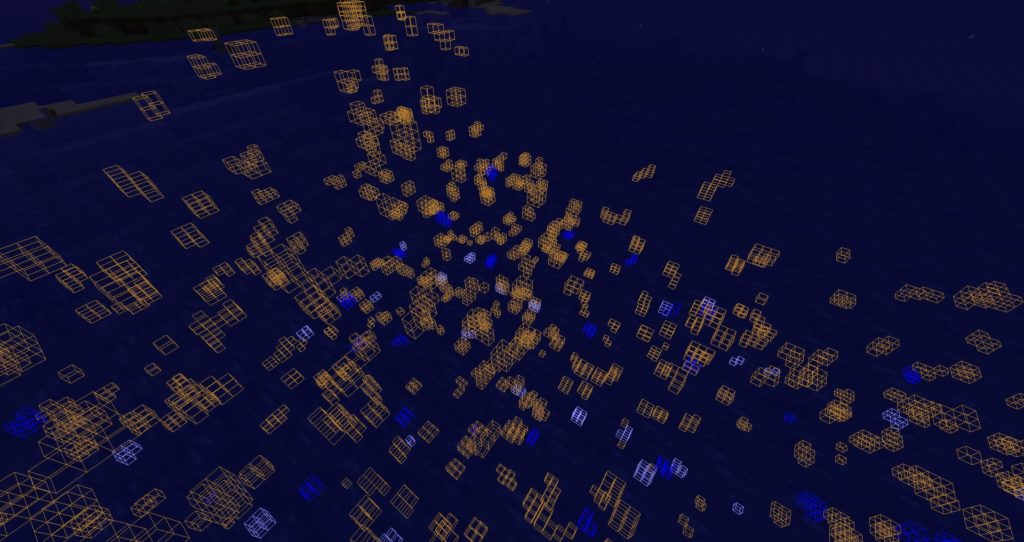
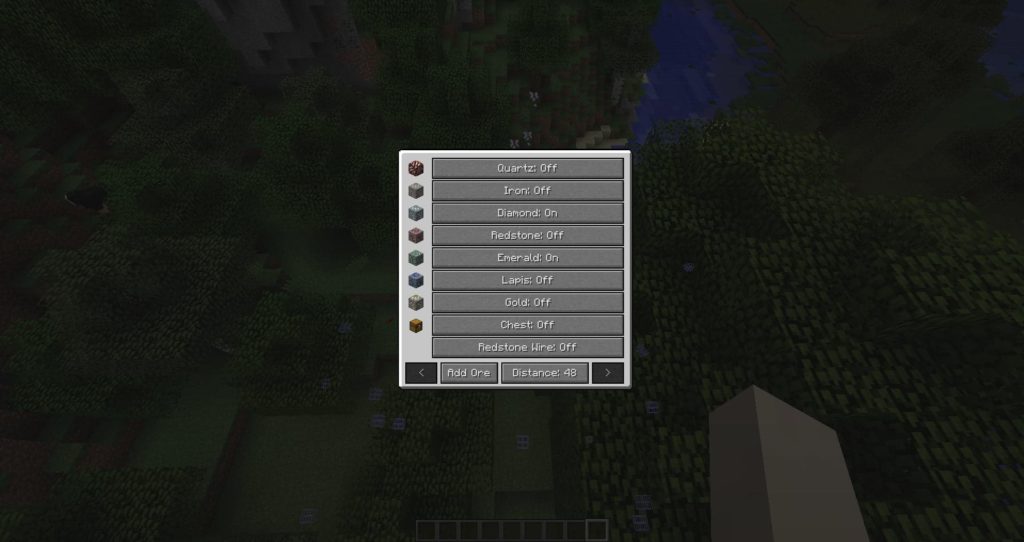
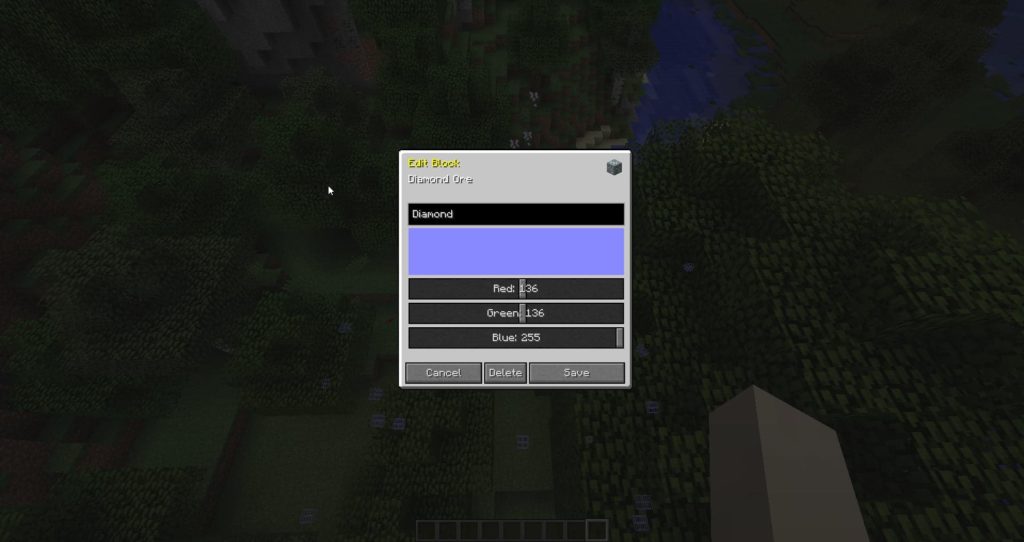
Descargar Xray mod para Minecraft
Hay 3 versiones del mod Xray, una que funciona sin API (y por tanto no es compatible con otros mods), otra que funciona con Minecraft Forge y la última que requiere Fabric para Minecraft.
Xray con Forge
- 📥 Xray Mod – NeoForge [1.21.11]
- 📥 Xray Mod – Forge [1.20.6]
- 📥 Xray Mod – Forge [1.19.4]
- 📥 Xray Mod – Forge [1.18.2]
- 📥 Xray Mod – Forge [1.17.1]
- 📥 Xray Mod – Forge [1.16.5]
- 📥 Xray Mod – Forge [1.15.2]
- 📥 Xray Mod – Forge [1.14.4]
- 📥 Xray Mod – Forge [1.12.2]
- 📥 Xray Mod – Forge [1.11.2]
- 📥 Xray Mod – Forge [1.10.2]
- 📥 Xray Mod – Forge [1.9.4]
- 📥 Xray Mod – Forge [1.8.9]
- 📥 Xray Mod – Forge [1.7.10]
Xray con Fabric
- 📥 Xray Mod – Fabric [1.21.5]
- 📥 Xray Mod – Fabric [1.21.4]
- 📥 Xray Mod – Fabric [1.20.6]
- 📥 Xray Mod – Fabric [1.19.4]
- 📥 Xray Mod – Fabric [1.18.2]
- 📥 Xray Mod – Fabric [1.17.1]
- 📥 Xray Mod – Fabric [1.16.5]
Xray sin Forge
- 📥 Xray Mod [1.21.5]
- 📥 Xray Mod [1.20.6]
- 📥 Xray Mod [1.19.4]
- 📥 Xray Mod [1.18.2]
- 📥 Xray Mod [1.17.1]
- 📥 Xray Mod [1.16.5]
- 📥 Xray Mod [1.16.4]
- 📥 Xray Mod [1.15.2]
- 📥 Xray Mod [1.14.4]
- 📥 Xray Mod [1.13.2]
- 📥 Xray Mod [1.12.2]
- 📥 Xray Mod [1.7.10 à 1.12.1]
- Historia de todas las versiones
⚠️ Ten en cuenta que esta versión del mod Xray NO ES COMPATIBLE con NINGÚN tipo de mod cargador como Forge, Rift o Fabric, lo que significa que sólo puedes usar Xray para ti y no con otros mods.
Esto se debe principalmente a la forma en que el mod de rayos X está instalado en el código base de Minecraft. Los modloarders utilizan otras técnicas de codificación para instalar mods que entran en conflicto con el método de los rayos X.
El desarrollador actual ha declarado que investigará la posibilidad de la “compatibilidad con el cargador”, pero no hay información sobre cuánto tiempo puede llevar esto.
Instalando el mod de rayos X sin Forge
Puedes instalar el mod en el mod de vainilla o con optifine. A continuación encontrará un tutorial para hacer esto de ambas maneras.
Modificación de rayos X con lanzador de vainilla
Cómo instalar Xray mod con el lanzador vainilla de Minecraft
Tiempo total: 3 minutos
-
Descargue el archivo que corresponde a su versión de Minecraft

Recibirás un archivo .jar que podrás guardar donde quieras.
-
Haga doble clic en este archivo y debería aparecer una ventana emergente
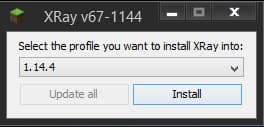
Clique duas vezes neste arquivo e uma janela pop-up deve aparecer
-
En la siguiente ventana tiene la posibilidad de nombrar la fábrica
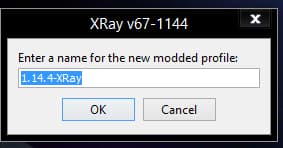
Puedes dejar el patrón ‘{Versión No.}-Xray’. Pulse [OK].
-
Lanzamiento del lanzador de Minecraft
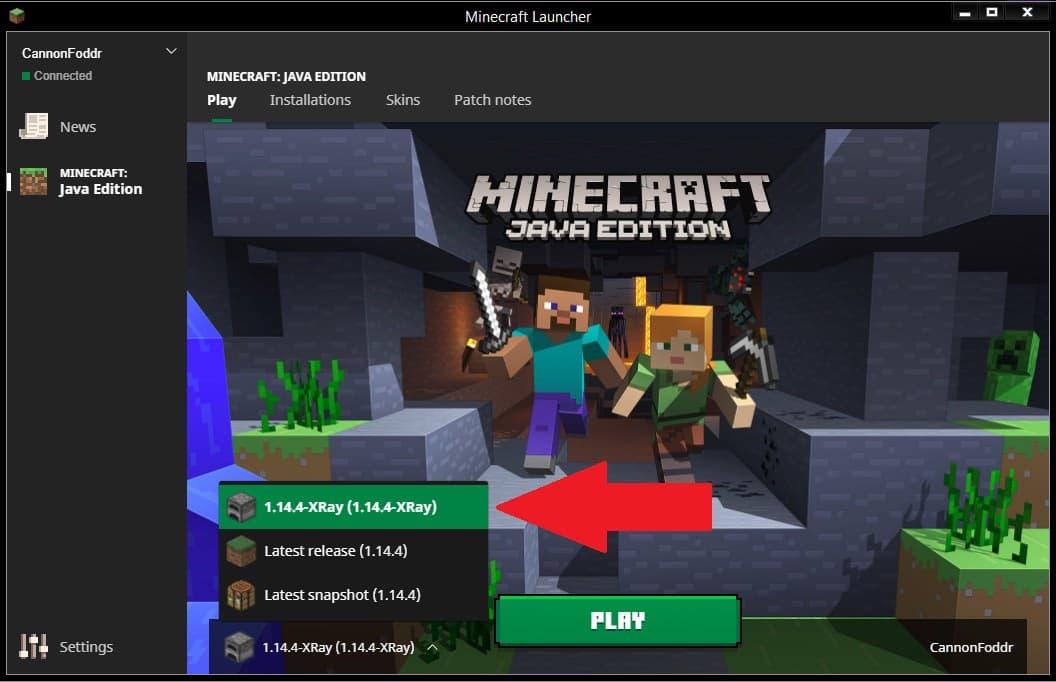
Al lado del gran botón verde [PLAY] deberías poder seleccionar la instalación de rayos X recién creada.
-
Una vez que el juego esté en marcha, puedes hacer clic en [Opciones]> [Controles] y desplazarte hacia abajo hasta que veas una sección de “Rayos X”.
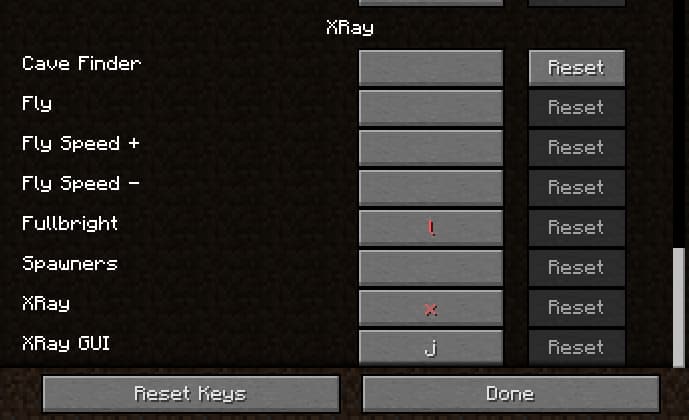
Puedes notar que algunos de los controles estándar están coloreados en rojo. Esto significa que entran en conflicto con otros controles del juego y tienes que cambiarlos.
Modo de rayos X con Optifine
El mod de rayos X (no Forge) es compatible con Optifine, sigue los siguientes pasos para que funcionen juntos:
- Descargar Xray y Optifine para la versión de Minecraft que desea jugar.
- Haga doble clic en el archivo de la Jarra Optifina y debería aparecer un popup.
- Haga clic en el botón [Instalar].
- Un nuevo popup debería decirte que “Optifine fue instalado con éxito”.
- Haz doble clic en el archivo del frasco de rayos X en el lado izquierdo. En la ventana emergente, haga clic en la pequeña flecha hacia abajo de la lista desplegable y verifique que la instalación de Optifine esté seleccionada.
- Haga clic en [Instalar].
- Aparecerá una nueva ventana emergente. Asegúrate de hacer clic en [Crear nuevo perfil], de lo contrario puede haber conflictos entre Xray y Optifine.
- En la siguiente ventana, elija un nombre apropiado o mantenga el nombre predeterminado. Haga clic en [OK] y aparecerá otra ventana “Xray se instaló/actualizó con éxito”.
- Abra el lanzador Minecraft, asegúrese de seleccionar el perfil correcto Optifine / Xray, y luego haga clic en [Play].
- Una vez iniciado el juego, puede comprobar si Optifine está instalado haciendo clic en [Opciones]> [Ajustes de vídeo]. Deberías ver algo como “Optifine HD F3 Ultra” en la esquina.
- Si hace clic en [Opciones]> [Controles] y se desplaza hacia abajo, debería ver una sección llamada “Rayos X”.
Preguntas / Respuestas sobre el mod Xray
❓ ¿Para qué sirve Xray Mod ?
Con este modo puedes ver a través de las texturas y encontrar el mineral más fácilmente.
💿 Con qué versiones de Minecraft es compatible con Xray mod ?
El paquete funciona con las versiones 1.9.4, 1.10.2, 1.11.2, 1.12.2, 1.13.2, 1.14.4, 1.15.2, 1.16.5, 1.17.1, 1.18.2, 1.19.4 y 1.20.2
⚙️ ¿Es Xray mod compatible con Forge?
Ofrecemos 2 versiones de mod, una que funciona con Forge y otra que funciona sin Forge.







amigo el X-ray 1.17.1 no responde o no me abre la ventana de instalación, alguna ayuda o solución, gracias
A mí me funciona, prueba este enlace: Xray Mod – Fabric [1.17.1]
Bro, la versión 1.17.1 sin forge tira error al tratar de ejecutarla. Quería instalarlo con optifine :/
Pruebe a utilizarlo sin OptiFine.
como puedo poner con la 1.17.1 con forge cual puedo poner
Para la version 1.18?
Cuando abro el .jar llamado: xray-73-1171.jar me tira estos dos errores:
1) Error: A JNI error has occurred, please check your installation and try again.
2) A Java Exception has occurred.
¿Qué puedo hacer?
cuando intento instalarlo sin forge todos los links me mandan a descargarlo para la 1.16.5 Y yo lo quiero para la 1.13.2
me descarge la version para la 1.14.4 y no la detecta al tratar de instalarla alguna solucion? ya intente con y sin optifine
bro a mi no me anda como el xray tradicional me aparecen lineas y solo tengo que ponerle color e ir y el otro no me funciona